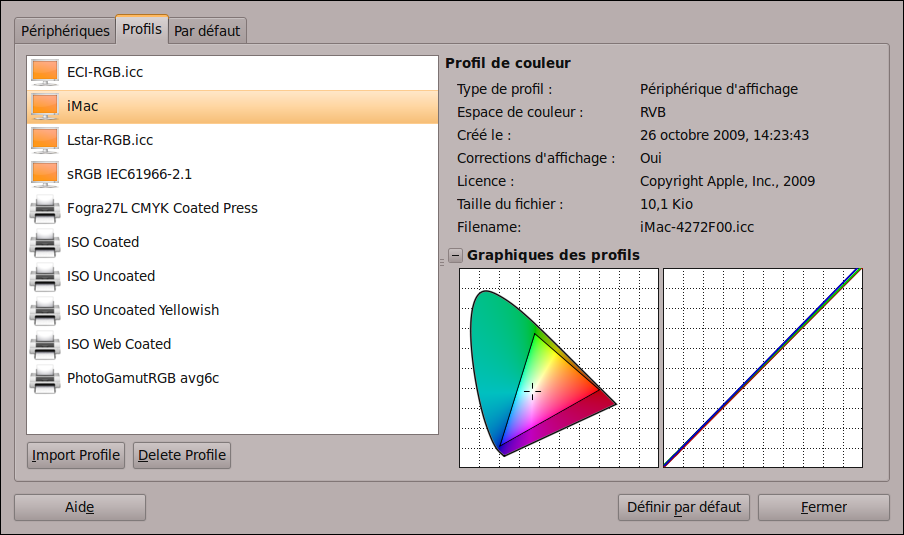Le tableau suivant récapitule la prise en charge du matériel par les différentes versions d'Ubuntu. Il utilise les notations suivantes :
| Version | Installation | Carte graphique | Son | Wifi | Bluetooth | Webcam | Clavier | Lecteur carte SD |
|---|---|---|---|---|---|---|---|---|
| 10.4 (Lucid Lynx) 64 bits | | | | | | | | |
| 12.04 (Precise Pangolin) 64 bits | | | | | | | | |
| 12.10 (Quantal Quetzal) 64 bits | | | | | | | | |
Utilisateurs du Wiki possédant cet ordinateur, fonctionnel :
Cet ordinateur "tout-en-un" est à priori tatoué, du fait de l'existence d'une partition spécifique pour la réinstallation de Mac OS à partir du DVD image vendu avec la machine.
Pré-requis
- Le iMac est livré avec Mac OS X 10.6 Snow Leopard en octobre 2009.
- Mettre à jour le iMac, via le menu Pomme, barre du haut tout à gauche, Mise à jour logicielle.
- Disposer d'un CD d'installation d'Ubuntu, version 32 bits ou 64 bits.
- Disposer d'un connexion vers Internet.
Installation pour un double amorçage Ubuntu−Mac Os
L'installation décrite ici et les manipulations évoquées ont été effectuées sur un iMac 21,5 pouces d'octobre 2009 , avec le nouvel écran à rétro-éclairage par LED, un Intel Core2 Duo, 4 Go de RAM. Son identifiant technique est imac10,1, si vous lancez sous Ubuntu la commande « dmidecode -s system-product-name ». Les indications relatives aux machines 27" sont écrites après collecte des informations sur les forums et vérifications auprès des utilisateurs que les manipulations sont bien fonctionnelles.
- Préparer le iMac à recevoir Ubuntu.
- Installer classiquement Ubuntu - SAUF Grub qui ne doit pas être en MBR.
- Revenir sur Mac Os pour installer un utilitaire d'amorçage pour choisir entre Ubuntu et Mac Os.
- Démarrer Ubuntu pour réaliser les manipulations spécifiques.
Préparer le iMac
- Télécharger, sans installer pour l'instant, l'interface graphique du gestionnaire de Boot des Mac, rEFIT : http://refit.sourceforge.net/, en format Mac disk image.
- Lancer BootCamp (dans Applications/utilitaires) pour redimensionner la partition Mac existante sur votre machine. Opération purement graphique.
Il ne faut pas utiliser pour redimensionner la partition Mac l'utilitaire de gestion des disques de Mac Os, uniquement BootCamp.
Le iMac est livré avec un disque dur suffisamment vaste pour installer Ubuntu et conserver Mac Os. À vous de faire votre choix de taille respective. 40 Go pour Mac OS ne sont pas suffisants si vous utilisez vraiment Mac Os. L'espace que vous allez réserver pour Linux sera ensuite correctement partitionné lors de l'installation d'Ubuntu, ce n'est pas à cette étape qu'il faut créer la partition racine "/" Linux ni votre "/home" ni la swap. Au final BootCamp demande l'insertion du disque d'installation, faites-le, puis Imac redémarrera sur le CD.
Pour conserver Mac Os, vous devez donc réduire la partition Mac qui est en format HFS/HFS+, sans la supprimer. Vous ne devez pas non plus toucher à la partition EFI en fat32 qui est installé avant celle de Mac Os.
Installation d'Ubuntu
Faites une installation habituelle. Voir http://doc.ubuntu-fr.org/installation Choisissez un clavier France Apple-Macintosh en cours d'installation.
Choisissez surtout de partitionner manuellement, afin de créer vos 3 partitions Linux sur l'espace que vous avez préalablement réservé avec Bootcamp sur le disque dur.
Au final vous devrez avoir comme partitions dans l'ordre :
- la partition cachée Apple
- la partition EFI System Partition (ESP) en fat 32 de 210 Mo (contient les firmwares de l'iMac)
- la partition Mac Os en HFS/HFS+ de taille arbitrairement choisit par vous même avec Bootcamp
- la partition linux racine /
- la partition linux Home /home
- la partition de swap /swap
Installer rEFIT sous Mac Os
Aller dans le répertoire de téléchargement, lancer le paquet d'installation de rEFIT. C'est tout !
Il est inutile de manipuler quoi que ce soit, rEFIT démarrera tout seul et la synchronisation en partition Max Os et Linux sera automatique. Les anciennes manipulations décrites ici ou là à ce niveau sont obsolètes, du fait des bonnes évolutions à la fois du logiciel rEFIT et de Mac Os.
Lorsque vous redémarrerez votre machine, il peut arriver que le processus de boot se fige sur un écran gris. Il faut à nouveau redémarrer avec le bouton on/off, en maintenant la touche "C" appuyée. Une fois dans Mac Os, aller dans les Préférences systèmes, sous menu Préférences de démarrage et choisir le disque Macintosh HD comme système à utiliser pour démarrer.
Une fois cette éventuelle manipulation à effectuer, vous aurez à l'écran l'interface graphique de Boot de rEFIT, choisir le système avec les flèches du clavier.
Vous pouvez aussi couper le bruit de cloche au démarrage du iMac avec l'installation d'un utilitaire, voir ici : StartupSound. Ne cherchez pas une option native pour cela dans Mac Os, elle n'existe pas. (Il existe des solutions alternatives avec d'autres utilitaires logiciels.)
Manipulations spécifiques après installation d'Ubuntu
Carte vidéo
Pour les machines avec une carte Nvidia
Ubuntu en version 64 Bits reconnait directement la carte graphique et vous propose l'installation automatique du pilote non libre c'est à dire celui de Nvidia. Vous pouvez autoriser cette installation sans risques techniques.
Ubuntu 32 bits ne propose pas systématiquement d'utiliser un pilote propriétaire Nvidia, car parfois ni la carte Nvidia 9400M ni l'écran ne sont reconnus. Avec Xubuntu 32bits sur CD Alternate, le choix est bien proposé directement.
Il y a plusieurs solutions pour remédier à cela : je vous conseille d'aller lire la documentation du Wiki, nvidia#methodes_alternatives
- installer le pilote Nvidia dernière version pour Ubuntu via Synaptic et/ou le gestionnaire de pilote (méthode recommandée);
- installer le pilote Nvidia via un dépôt PPA, c'est à dire un pquet fait pour Ubuntu mais non officiel;
- installer la dernière version du pilote Nvidia pour Linux, avec un script fourni par Nvidia (pour utilisateurs(trices) plus avancé(e)s.
Sur l'iMac, la version 195 et sup. (sous Lucid) du pilote Nvidia permet d'obtenir un fonctionnement parfait de la machine, y compris avec l'affichage composite Compiz-Fusion
Pour les machines avec une carte vidéo ATI RADEON HD4850
Il faut effectuer une manipulation spécifique afin de permettre l'installation d'Ubuntu.
Lors de l'installation, devant le menu du CD d'installation, il faut choisir Safe Graphics Mode via la touche F4, puis revenir au menu habituel d'installation et faire une installation normale, comme décrite sur cette page. Au 1er démarrage Ubuntu indique qu'il peut installer un pilote propriétaire pour la carte graphique, faire ce choix, et c'est installé.
Je vous suggère de lire la page du wiki correspondant à la documentation sur les cartes ATI, ati.
Carte son
Le son est géré sous Ubuntu par le pilote de son Alsa, mais rien ne fonctionne après installation de base sur le iMac. Ce dernier utilise en effet le système audio Intel HDA avec un composant Nvidia générique. Il faut mettre à jour Alsa.
Cette mise à jour nécessite une intervention sur les modules son du noyau. Il faut réaliser deux opérations pour y parvenir :
- Installer un composant système : linux backport-modules-alsa
- Mettre à jour Alsa
L'installation de linux backport-modules-alsa (voir : http://doc.ubuntu-fr.org/depots_karmic#depots_backports ) se fait de manière graphique via Synaptic en activant les dépôts backports, puis en installant la version des modules alsa en version backport qui corresponde à celle du noyau installé sur la machine. Après cette installation, vous pouvez enlever les dépôts backports en tant que source sur votre système.
Si vous laissez les backports actifs, sachez que la version de mars 2010 des backports fait perdre le son et ce malgré une réinstallation complète avec le script, à éviter donc…
La mise à jour proprement dite d'Alsa peut être réalisée en téléchargement puis en lançant un script qui va tout faire à votre place. Lire ici la page du script, le script est placé en fin de post. Après cette manipulation, ouvrir le contrôleur de volume pour vérifier que toutes les sorties son sont bien ouvertes, c'est tout.
Le script installe la version 1.0.22 d'Alsa. Il existe d'autres manières de mettre à jour Alsa, mais de manière moins facile. Le script est à jour en version 1.0.22.1
Le script s'installe en trois phases avec successivement les options -d (download) -c (compile) -i (instal).
Attention, cette manipulation devra être systématiquement refaite après une mise à jour majeure d'Ubuntu.
La solution est la suivante :
- Ouvrez un terminal pour travailler en ligne de commande (Menu Applications/ Accessoires/Terminal;
- Saisissez la commande
alsamixer; - Cela ouvre une fenêtre qui indique les réglages de votre système de son;
- Il faut vérifier que tous les canaux sont ouverts, c'est à dire avec l'indication « 00 » en bas de chaque colonne.
- Si un canal est fermé, il y a indiqué « MM ». Pour changer l'état, utilisez la touche « m ».
- Une fois cela vérifié et modifié, appuyer sur la touche « Échap » pour enregistrer et sortir de la fenêtre de réglage.
- Un redémarrage de votre ordinateur est requis pour prendre en compte les éventuels changements.
Le micro intégré fonctionne lui aussi, mais il n'est pas amplifié. il faut donc mettre le niveau d'enregistrement au maximum pour entendre votre enregistrement.
Dans la gestion des canaux (Menu Système/Préférences/Son), il faut choisir comme matériel Analog Suround 4.0 Output + Analog Stereo Input.
Clavier
Le clavier filaire avec pavé numérique fonctionne bien, il faut effectuer quelques réglages afin de parfaire son fonctionnement.
Aller dans Système → Préférences → Clavier → onglet « Agencement du clavier ».
Vérifier bien que vous avez en Modèle du clavier PC générique 105 touches (intl). Vous devez sélectionner en Agencement France Apple-Macintosh par défaut, si vous le l'avez pas choisit lors de l'installation d'Ubuntu.
Dans les Options de l'agencement, quelques réglages sont à faire :
- Ajout du signe « € » sur certaines touches : choisir à priori E.
- Diverses options de compatibilité : cocher Maj. annule le verrouillage majuscule et Touches du pavé numérique par défaut
- Touche(s) changeant de disposition : cocher Les touches Alt ensembles
- Touche sélectionnant le 3e niveau : cocher Touche logo gauche
- Utiliser les voyants lumineux du clavier pour afficher une disposition alternative, cocher Verr. Maj.
Les autres options doivent rester sur le choix par défaut.
Dans les réglages des propriétés du clavier / Touches de la souris, ne pas cocher Permettre le contrôle du pointeur en utilisant le pavé numérique, car sinon le pavé numérique ne sera plus fonctionnel.
Les touches @ # et < > resteront inversées malgré ces réglages.
Il convient de créer un petit fichier système à la racine de votre répertoire /home : .xmodmap sans oublier le point devant et sans extension. Suivez les explications de la page http://doc.ubuntu-fr.org/clavier_apple_usb_ultra_plat, rubrique Xmodmap.
Il faut aller dans Systèmes → Applications au démarrage → Ajouter. Donner un nom à votre lanceur, typiquement "Gestion clavier Apple" ; dans Commande, saisir le code suivant puis enregistrer :
xmodmap -e 'keycode 94=at numbersign periodcentered Ydiaeresis' -e 'keycode 49=less greater VoidSymbol VoidSymbol'
La solution sera fonctionnelle à la prochaine ouverture de session.
Si vous ouvrez une console, ces deux touches vont revenir à leur état initial, y compris après fermeture de la console.
echo clear mod4 | xmodmap -
pour retrouver votre touche.
Comme ça vous pourrez effectivement écrire |\¥ et même € !
Bluetooth
Ce qui suit est donc conservé uniquement pour les version 9.10 et antérieure d'Ubuntu.
Le Bluetooth intégré n'est pas reconnu sous Ubuntu 9.04 ou 9.10 sur ce iMac, donc la souris Magic Mouse est inaccessible de facto. Cela ne signifie pas qu'elle ne sera pas fonctionnelle lorsque le Bluetooth sera opérationnel sous Ubuntu. Idem pour tout clavier sans fil.
L'achat d'un dongle USB-Bluetooth résoud le problème, la souris est reconnue et fonctionne parfaitement. Ubuntu ne sait toutefois pas exploiter la fonction tactile de cette souris, donc pas de molette de defillement ni de troisième bouton pour l'instant. Voir sur la page http://doc.ubuntu-fr.org/bluetooth_materiel-soutenu les dongles compatibles Linux. Nota : la présence d'un dongle fait planter le mac si vous voulez utiliser Mac OS, la souris et le clavier ne sont plus reconnus avec ce dongle.
Lecture des DVD vidéo du commerce
Vous trouverez sur la page du wiki relative à la lecture des DVD vidéo du commerce toutes les explications requises. Toutefois rien de fonctionnera, Ubuntu ne pourra pas lire les DVD Vidéo et vous demandera d'installer Libdvdcss2, alors même que vous l'aurez déjà effectué.
La raison en est très simple, il faut définir la zone de votre lecteur de DVD pour que Linux puisse lire ces DVD.
Vous ne pourrez faire cela que sous Mac Os, en insérant un DVD du commerce et le système vous demandera alors de définir votre zone, qui sera, pour l'Europe, la zone 2.
Ensuite Ubuntu n'aura plus aucun souci pour lire vos DVD Vidéo.
Divers
Optimisation de rEFIT
Vous pouvez personnaliser l'apparence de rEFIT en suivant par exemple ces indications : sur Ubuntuforums.org.
Vous trouverez des indications qui recoupent les précédentes sur le blog de C. Harrington.
Depuis la version Grub-PC supérieure à la 1.93 (sous Karmic début 2010 on en est à la 1.97), rEFIT ne sait plus reconnaitre correctement Linux, du coup au lieu d'avoir à l'écran l'icône de Linux ou celle que vous aurez mise à la place en personnalisant, il ne s'affichera que l'icône Legacy en gris. Ce n'est rien, le problème est connu (il vient de Grub), une solution existe mais n'est pas encore disponible avec une nouvelle version de rEFIT. Ce petit soucis cesse d'exister avec la version 0.14 de rEFIT disponible depuis mars 2010.
Profil ICC de l'écran du iMac
Apple livre avec sa machine le profil ICC de l'écran. Le fichier se trouve ici : /Library/ColorSync/Profiles/Displays/iMac-4272F00.icc. Faites une copie de ce profil icc en ligne de commande sous Mac Os #sudo cp vers une clé usb par exemple, afin ensuite de l'utiliser sous Ubuntu pour calibrer votre écran. Ce profil est au format Apple ColorSync.
Sous Lucid 10.4, qui intègre Gnome 2.3, il faut installer le paquet apt://gnome-color-manager afin de pouvoir utiliser ce profil et bien d'autres pour vos autres périphériques (imprimantes, etc.).
Voilà une capture d'écran de ce gestionnaire d'espace colorimétrique.
Ce qui ne fonctionne pas malgré tout
Le redémarrage
Le redémarrage système ne fonctionne pas, ni la mise en veille, la machine reste figée sur un écran vide. Il faut éteindre l'iMac à la place. C'est à priori une limitation de rEFIT non résolue.
Compte tenu du temps de démarrage d'Ubuntu sur cette machine, la contrainte est très relative. ![]()
Cependant cette limitation n'impacte que Ubuntu, pas MacOsX. Vous pouvez donc redémarrer de manière logique sous MacOS.
Autres
Lors d'une installation à partir de zéro, Grub-PC cherche un BIOS et n'en trouve pas bien sûr, puisque les Macs récents utilisent EFI.
Le message d'erreur qui est alors délivré ne semble pas se traduire dans les faits par le moindre souci.
La solution idéale serait sans doute d'utiliser Grub-EFI et de ne plus utiliser rEfit, mais la documentation reste à venir sur ce sujet. Par ailleurs une version du noyaux de Linux supportant EFI se semble pas vraiment exister (version pour serveur Itanium ancienne, dont l'EFI est différent de celui des Machines Apple).
Pour en savoir plus sur EFI qui remplace le BIOS sur la machine Apple, voir un article du labo apple sur EFI
Contributeur principal : sx1. Ajoutis (bug clavier) : methu.